Se avete eseguito installazioni di altri sistemi operativi, utilizzando Sun VM Virtualbox e volete catturare la schermata del sistema operativo guest e l'uso di "PrintScreen" o "Alt + PrintScreen" non produce alcun risultato, utilizzate la soluzione qui sotto per risolvere questo problema.
Per questo articolo ho configurato un ambiente Vbox (versione 4.1.20) nel mio sistema operativo host Windows 7 per installare Windows XP come sistema operativo guest e ho anche installato le "Guest Additions".
Poi ho notato che quando cerco di scegliere il sistema operativo guest, la mia tastiera e il mio mouse vengono catturati automaticamente dal sistema operativo guest.
Quando ciò accade, è possibile vedere una "freccia verde verso il basso" nella parte inferiore destra della finestra del sistema operativo guest, che indica che la tastiera e il mouse sono stati catturati dal sistema operativo guest.

1. Per questo motivo, è necessario disinstallare la tastiera e il mouse premendo una volta il tasto Ctrl destro e il pulsante " freccia verde verso il basso " diventa " freccia nera verso il basso ".
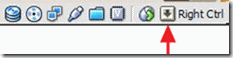
2. Una volta fatto questo, è possibile utilizzare i tasti di scelta rapida " Schermata di stampa " per catturare l'intera schermata o premere " Alt + PrintScreen " contemporaneamente per catturare la finestra attiva* del sistema operativo guest VirtualBox.
Avviso*: Per prima cosa è necessario scegliere la finestra del sistema operativo guest di VirtualBox, poi togliere la cattura della tastiera e del mouse premendo una volta il tasto "Ctrl destro" e utilizzare i tasti di scelta rapida per la cattura.

Andy Davis
Il blog di un amministratore di sistema su Windows





